Tiện ích Browser Stealth Mode sẽ ẩn toàn bộ hình ảnh hoặc ảnh thu nhỏ video khi chúng ta lướt web để đảm bảo sự riêng tư, cá nhân ở những nơi công cộng. Trước đây Quản trị mạng đã từng giới thiệu tới bạn đọc một số tiện ích làm mờ toàn bộ nội dung trang web khi sử dụng ở văn phòng, công ty hay ở ngoài đường khi không muốn bị ai nhìn thấy nội dung trên màn hình. Với tiện ích Browser Stealth Mode thì sẽ chỉ ẩn hình ảnh và thumbnail video mà thôi. Ngoài ra tiện ích còn có thêm nhiều tính năng hữu ích khác. Bài viết dưới đây sẽ hướng dẫn bạn đọc cách dùng tiện ích Browser Stealth Mode
Hướng dẫn dùng tiện ích Browser Stealth Mode
Bước 1:
Người dùng tải tiện ích Browser Stealth Mode trên trình duyệt Chrome theo link dưới đây.
Bước 2:
Sau khi cài đặt xong tiện ích bạn mở trang web bất kỳ sau đó click vào biểu tượng tiện ích hiển thị trên thanh địa chỉ trình duyệt như hình dưới đây.
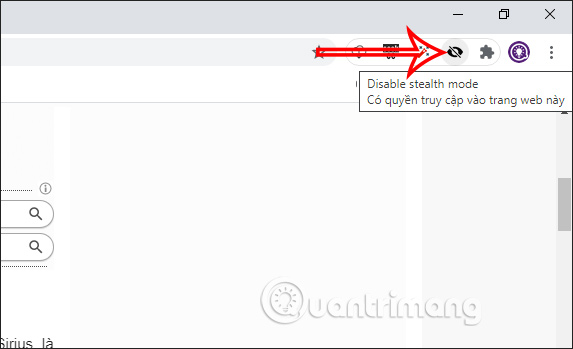
Ngay lập tức toàn bộ hình ảnh trên trang web đó đều biến mất, trừ khi bạn di chuột vào hình ảnh để hiển thị nội dung. Khi bỏ chuột khỏi hình ảnh thì hình ảnh đó lại biến mất.
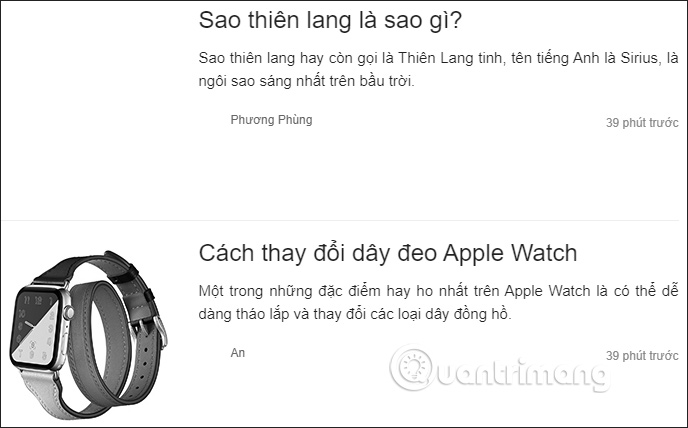
Với video YouTube cũng tương tự như vậy, thumbnail video cũng được ẩn đi khi chúng ta nhấn vào icon biểu tượng tại thanh địa chỉ trình duyệt.
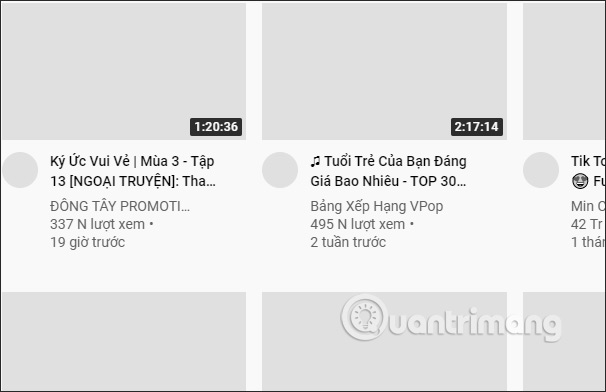
Bước 3:
Ngoài việc làm mờ ảnh thumbnail thì tiện ích còn cung cấp thêm nhiều tùy chọn ẩn khác. Bạn nhấn chuột phải vào biểu tượng tiện ích rồi nhấn vào Tùy chọn.
Lúc này hiển thị giao diện thiết lập một số tính năng cho tiện ích, với những tùy chọn gồm:
- Use grayscale: Làm xám trang web.
- Hide images: Ẩn hình ảnh.
- Hide videos: Ẩn video.
- Show images/videos on hover: Hiển thị ảnh, video khi di chuột vào.
- Hide background images: Ẩn background ảnh.
- Mute audio: Tắt âm thanh.
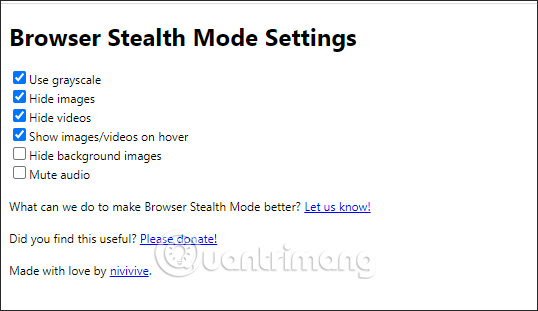
 Công nghệ
Công nghệ  AI
AI  Windows
Windows  iPhone
iPhone  Android
Android  Học IT
Học IT  Download
Download  Tiện ích
Tiện ích  Khoa học
Khoa học  Game
Game  Làng CN
Làng CN  Ứng dụng
Ứng dụng 







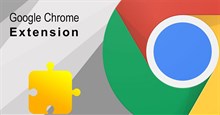










 Linux
Linux  Đồng hồ thông minh
Đồng hồ thông minh  macOS
macOS  Chụp ảnh - Quay phim
Chụp ảnh - Quay phim  Thủ thuật SEO
Thủ thuật SEO  Phần cứng
Phần cứng  Kiến thức cơ bản
Kiến thức cơ bản  Lập trình
Lập trình  Dịch vụ công trực tuyến
Dịch vụ công trực tuyến  Dịch vụ nhà mạng
Dịch vụ nhà mạng  Quiz công nghệ
Quiz công nghệ  Microsoft Word 2016
Microsoft Word 2016  Microsoft Word 2013
Microsoft Word 2013  Microsoft Word 2007
Microsoft Word 2007  Microsoft Excel 2019
Microsoft Excel 2019  Microsoft Excel 2016
Microsoft Excel 2016  Microsoft PowerPoint 2019
Microsoft PowerPoint 2019  Google Sheets
Google Sheets  Học Photoshop
Học Photoshop  Lập trình Scratch
Lập trình Scratch  Bootstrap
Bootstrap  Năng suất
Năng suất  Game - Trò chơi
Game - Trò chơi  Hệ thống
Hệ thống  Thiết kế & Đồ họa
Thiết kế & Đồ họa  Internet
Internet  Bảo mật, Antivirus
Bảo mật, Antivirus  Doanh nghiệp
Doanh nghiệp  Ảnh & Video
Ảnh & Video  Giải trí & Âm nhạc
Giải trí & Âm nhạc  Mạng xã hội
Mạng xã hội  Lập trình
Lập trình  Giáo dục - Học tập
Giáo dục - Học tập  Lối sống
Lối sống  Tài chính & Mua sắm
Tài chính & Mua sắm  AI Trí tuệ nhân tạo
AI Trí tuệ nhân tạo  ChatGPT
ChatGPT  Gemini
Gemini  Điện máy
Điện máy  Tivi
Tivi  Tủ lạnh
Tủ lạnh  Điều hòa
Điều hòa  Máy giặt
Máy giặt  Cuộc sống
Cuộc sống  TOP
TOP  Kỹ năng
Kỹ năng  Món ngon mỗi ngày
Món ngon mỗi ngày  Nuôi dạy con
Nuôi dạy con  Mẹo vặt
Mẹo vặt  Phim ảnh, Truyện
Phim ảnh, Truyện  Làm đẹp
Làm đẹp  DIY - Handmade
DIY - Handmade  Du lịch
Du lịch  Quà tặng
Quà tặng  Giải trí
Giải trí  Là gì?
Là gì?  Nhà đẹp
Nhà đẹp  Giáng sinh - Noel
Giáng sinh - Noel  Hướng dẫn
Hướng dẫn  Ô tô, Xe máy
Ô tô, Xe máy  Tấn công mạng
Tấn công mạng  Chuyện công nghệ
Chuyện công nghệ  Công nghệ mới
Công nghệ mới  Trí tuệ Thiên tài
Trí tuệ Thiên tài